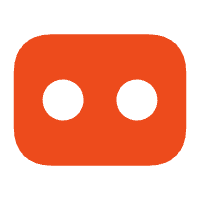Docker | 容器数据卷
字数: 0 字 时长: 0 分钟
1.前言
大家好,我是Leo哥🫣🫣🫣,前面我们学习了Docker的安装以及Docker的基本命令。本篇文章我们学习数据卷有关知识点好了,话不多说让我们开始吧😎😎😎。
2.数据卷相关概念
从docker的理念说起,docker将应用和环境打包成一个镜像,运行镜像(生成容器)就可以访问服务了。
- 如果数据都存在容器中,那么删除容器,数据就会丢失!需求:数据可以持久化
- MySQL容器删了,就相当于删库了。需求:MySQL数据可以本地存储
容器之间可以有一个数据共享的技术,docker容器产生的数据同步到本地或者别的地方。
这就是数据卷技术,就是目录挂载,将容器内的目录,挂载到虚拟机上或者Linux上
目的: 实现容器数据的持久化和同步操作。容器间也可以数据共享
2.1 什么是数据卷
数据卷(volume)是一个虚拟目录,是容器内目录与宿主机****目录之间映射的桥梁。
以Nginx为例,我们知道Nginx中有两个关键的目录:
html:放置一些静态资源conf:放置配置文件
如果我们要让Nginx代理我们的静态资源,最好是放到html目录;如果我们要修改Nginx的配置,最好是找到conf下的nginx.conf文件。
但遗憾的是,容器运行的Nginx所有的文件都在容器内部。所以我们必须利用数据卷将两个目录与宿主机目录关联,方便我们操作。如图:
暂时无法在飞书文档外展示此内容
在上图中:
- 我们创建了两个数据卷:
conf、html - Nginx容器内部的
conf目录和html目录分别与两个数据卷关联。 - 而数据卷conf和html分别指向了宿主机的
/var/lib/docker/volumes/conf/_data目录和/var/lib/docker/volumes/html/_data目录
这样以来,容器内的conf和html目录就 与宿主机的conf和html目录关联起来,我们称为挂载。此时,我们操作宿主机的/var/lib/docker/volumes/html/_data就是在操作容器内的/usr/share/nginx/html/_data目录。只要我们将静态资源放入宿主机对应目录,就可以被Nginx代理了。
小提示:
/var/lib/docker/volumes这个目录就是默认的存放所有容器数据卷的目录,其下再根据数据卷名称创建新目录,格式为/数据卷名/_data。
**为什么不让容器目录直接指向 **宿主机目录呢?
- 因为直接指向宿主机目录就与宿主机强耦合了,如果切换了环境,宿主机目录就可能发生改变了。由于容器一旦创建,目录挂载就无法修改,这样容器就无法正常工作了。
- 但是容器指向数据卷,一个逻辑名称,而数据卷再指向宿主机目录,就不存在强耦合。如果宿主机目录发生改变,只要改变数据卷与宿主机目录之间的映射关系即可。
不过,我们通过由于数据卷目录比较深,不好寻找,通常我们也允许让容器直接与宿主机目录挂载而不使用数据卷,
2.2 数据卷命令
数据卷的相关命令有:
| 命令 | 说明 | 文档地址 |
|---|---|---|
| docker volume create | 创建数据卷 | docker volume create |
| docker volume ls | 查看所有数据卷 | docs.docker.com |
| docker volume rm | 删除指定数据卷 | docs.docker.com |
| docker volume inspect | 查看某个数据卷的详情 | docs.docker.com |
| docker volume prune | 清除数据卷 | docker volume prune |
注意:容器与数据卷的挂载要在创建容器时配置,对于创建好的容器,是不能设置数据卷的。而且创建容器的过程中,数据卷会自动创建。
演示:演示一下nginx的html目录挂载
# 1.首先创建容器并指定数据卷,注意通过 -v 参数来指定数据卷
docker run -d --name nginx -p 80:80 -v html:/usr/share/nginx/html nginx
# 2.然后查看数据卷
docker volume ls
# 结果
DRIVER VOLUME NAME
local 29524ff09715d3688eae3f99803a2796558dbd00ca584a25a4bbc193ca82459f
local html
# 3.查看数据卷详情
docker volume inspect html
# 结果
[
{
"CreatedAt": "2024-05-17T19:57:08+08:00",
"Driver": "local",
"Labels": null,
"Mountpoint": "/var/lib/docker/volumes/html/_data",
"Name": "html",
"Options": null,
"Scope": "local"
}
]
# 4.查看/var/lib/docker/volumes/html/_data目录
ll /var/lib/docker/volumes/html/_data
# 可以看到与nginx的html目录内容一样,结果如下:
总用量 8
-rw-r--r--. 1 root root 497 12月 28 2021 50x.html
-rw-r--r--. 1 root root 615 12月 28 2021 index.html
# 5.进入该目录,并随意修改index.html内容
cd /var/lib/docker/volumes/html/_data
vi index.html
# 6.打开页面,查看效果
# 7.进入容器内部,查看/usr/share/nginx/html目录内的文件是否变化
docker exec -it nginx bash3.演示
我们这里演示有关MySQL的匿名数据卷
使用以下命令查看MySQL容器详细信息
docker inspect mysql关注其中.Config.Volumes部分和.Mounts部分
[
{
"Id": "d0d4d9d10bc4471978f112f9959f544d6d890aa79c62306e12afea71cab44138",
"Created": "2023-11-23T12:02:13.163685727Z",
"Path": "docker-entrypoint.sh",
"Args": [
"mysqld"
],
"State": {
"Status": "running",
"Running": true,
"Paused": false,
"Restarting": false,
"OOMKilled": false,
"Dead": false,
"Pid": 1878,
"ExitCode": 0,
"Error": "",
"StartedAt": "2023-11-29T14:56:59.686680187Z",
"FinishedAt": "2023-11-28T03:39:42.898753348Z"
},
"Image": "sha256:3218b38490cec8d31976a40b92e09d61377359eab878db49f025e5d464367f3b",
"ResolvConfPath": "/var/lib/docker/containers/d0d4d9d10bc4471978f112f9959f544d6d890aa79c62306e12afea71cab44138/resolv.conf",
"HostnamePath": "/var/lib/docker/containers/d0d4d9d10bc4471978f112f9959f544d6d890aa79c62306e12afea71cab44138/hostname",
"HostsPath": "/var/lib/docker/containers/d0d4d9d10bc4471978f112f9959f544d6d890aa79c62306e12afea71cab44138/hosts",
"LogPath": "/var/lib/docker/containers/d0d4d9d10bc4471978f112f9959f544d6d890aa79c62306e12afea71cab44138/d0d4d9d10bc4471978f112f9959f544d6d890aa79c62306e12afea71cab44138-json.log",
"Name": "/mysql",
"RestartCount": 0,
"Driver": "overlay2",
"Platform": "linux",
"MountLabel": "",
"ProcessLabel": "",
"AppArmorProfile": "",
"ExecIDs": null,
"HostConfig": {
"Binds": [
"/opt/software/mysql/init:/docker-entrypoint-initdb.d",
"/opt/software/mysql/data:/var/lib/mysql",
"/opt/software/mysql/conf:/etc/mysql/conf.d"
],
"ContainerIDFile": "",
"LogConfig": {
"Type": "json-file",
"Config": {}
},
"NetworkMode": "hm-net",
"PortBindings": {
"3306/tcp": [
{
"HostIp": "",
"HostPort": "3306"
}
]
},
"RestartPolicy": {
"Name": "always",
"MaximumRetryCount": 0
},
"AutoRemove": false,
"VolumeDriver": "",
"VolumesFrom": null,
"ConsoleSize": [
45,
166
],
"CapAdd": null,
"CapDrop": null,
"CgroupnsMode": "host",
"Dns": [],
"DnsOptions": [],
"DnsSearch": [],
"ExtraHosts": null,
"GroupAdd": null,
"IpcMode": "private",
"Cgroup": "",
"Links": null,
"OomScoreAdj": 0,
"PidMode": "",
"Privileged": false,
"PublishAllPorts": false,
"ReadonlyRootfs": false,
"SecurityOpt": null,
"UTSMode": "",
"UsernsMode": "",
"ShmSize": 67108864,
"Runtime": "runc",
"Isolation": "",
"CpuShares": 0,
"Memory": 0,
"NanoCpus": 0,
"CgroupParent": "",
"BlkioWeight": 0,
"BlkioWeightDevice": [],
"BlkioDeviceReadBps": [],
"BlkioDeviceWriteBps": [],
"BlkioDeviceReadIOps": [],
"BlkioDeviceWriteIOps": [],
"CpuPeriod": 0,
"CpuQuota": 0,
"CpuRealtimePeriod": 0,
"CpuRealtimeRuntime": 0,
"CpusetCpus": "",
"CpusetMems": "",
"Devices": [],
"DeviceCgroupRules": null,
"DeviceRequests": null,
"MemoryReservation": 0,
"MemorySwap": 0,
"MemorySwappiness": null,
"OomKillDisable": false,
"PidsLimit": null,
"Ulimits": null,
"CpuCount": 0,
"CpuPercent": 0,
"IOMaximumIOps": 0,
"IOMaximumBandwidth": 0,
"MaskedPaths": [
"/proc/asound",
"/proc/acpi",
"/proc/kcore",
"/proc/keys",
"/proc/latency_stats",
"/proc/timer_list",
"/proc/timer_stats",
"/proc/sched_debug",
"/proc/scsi",
"/sys/firmware",
"/sys/devices/virtual/powercap"
],
"ReadonlyPaths": [
"/proc/bus",
"/proc/fs",
"/proc/irq",
"/proc/sys",
"/proc/sysrq-trigger"
]
},
"GraphDriver": {
"Data": {
"LowerDir": "/var/lib/docker/overlay2/33969b53cbc6aa929b5ece9d7f539a50e6f4910dddccefb93730bc73e679aa34-init/diff:/var/lib/docker/overlay2/796094bf771fc2db7de20a989d844dfc083d90e93fd163a865beb85d51e1dfd4/diff:/var/lib/docker/overlay2/3a30a84a6a761ef6494fb0f3b8b759cd8076037f813ed08e6e8236198ce07a00/diff:/var/lib/docker/overlay2/11bc12dcb49921b9ed6bff3d1f607b12a40fd68563c75e8b45fba5a7e9f7aa7a/diff:/var/lib/docker/overlay2/8cf0bb6362975eefa87ff11c4a984731b731ea0a7080701c90181119f912bace/diff:/var/lib/docker/overlay2/e05d3a55973ac4a9cfb37a00f990d60251ef500eaac717c0aaf06be00452309d/diff:/var/lib/docker/overlay2/4adff3373cdf065f04fbc4a549ee735155cbc29194bfbaa59a1582cde8021385/diff:/var/lib/docker/overlay2/91366e24401077be41ca6b5d32634237526eccbe323b981a54a18d14562efcb9/diff:/var/lib/docker/overlay2/d10f2cb83b38a30431883ddbdecdf210c7830bc95929074811909e1c896f7855/diff:/var/lib/docker/overlay2/fddec04d2325b33e6ff3e7281da688fa1e99d8eac5cf5454fc1ce6191bca8a43/diff:/var/lib/docker/overlay2/61fb5283a6e516ff4c86442f93ccf949a76f883f38b434a1f45c4dcf09abe0e3/diff:/var/lib/docker/overlay2/c54900dad65b52035a7ef480ecb2d2f395fa69ce4bedab3dab97a6a81aea9763/diff:/var/lib/docker/overlay2/42a427c699c7a4ad2166f1ac3345edf0a8964bc0d98ac5c8602f3d2bbb37db23/diff",
"MergedDir": "/var/lib/docker/overlay2/33969b53cbc6aa929b5ece9d7f539a50e6f4910dddccefb93730bc73e679aa34/merged",
"UpperDir": "/var/lib/docker/overlay2/33969b53cbc6aa929b5ece9d7f539a50e6f4910dddccefb93730bc73e679aa34/diff",
"WorkDir": "/var/lib/docker/overlay2/33969b53cbc6aa929b5ece9d7f539a50e6f4910dddccefb93730bc73e679aa34/work"
},
"Name": "overlay2"
},
"Mounts": [
{
"Type": "bind",
"Source": "/opt/software/mysql/init",
"Destination": "/docker-entrypoint-initdb.d",
"Mode": "",
"RW": true,
"Propagation": "rprivate"
},
{
"Type": "bind",
"Source": "/opt/software/mysql/conf",
"Destination": "/etc/mysql/conf.d",
"Mode": "",
"RW": true,
"Propagation": "rprivate"
},
{
"Type": "bind",
"Source": "/opt/software/mysql/data",
"Destination": "/var/lib/mysql",
"Mode": "",
"RW": true,
"Propagation": "rprivate"
}
],
"Config": {
"Hostname": "d0d4d9d10bc4",
"Domainname": "",
"User": "",
"AttachStdin": false,
"AttachStdout": false,
"AttachStderr": false,
"ExposedPorts": {
"3306/tcp": {},
"33060/tcp": {}
},
"Tty": false,
"OpenStdin": false,
"StdinOnce": false,
"Env": [
"TZ=Asia/Shanghai",
"MYSQL_ROOT_PASSWORD=root",
"PATH=/usr/local/sbin:/usr/local/bin:/usr/sbin:/usr/bin:/sbin:/bin",
"GOSU_VERSION=1.12",
"MYSQL_MAJOR=8.0",
"MYSQL_VERSION=8.0.27-1debian10"
],
"Cmd": [
"mysqld"
],
"Image": "mysql",
"Volumes": {
"/var/lib/mysql": {}
},
"WorkingDir": "",
"Entrypoint": [
"docker-entrypoint.sh"
],
"OnBuild": null,
"Labels": {}
},
"NetworkSettings": {
"Bridge": "",
"SandboxID": "97ac9dbc6afc47ff855645c5e24711093253432258681b1b153c72f83e2d081e",
"HairpinMode": false,
"LinkLocalIPv6Address": "",
"LinkLocalIPv6PrefixLen": 0,
"Ports": {
"3306/tcp": [
{
"HostIp": "0.0.0.0",
"HostPort": "3306"
},
{
"HostIp": "::",
"HostPort": "3306"
}
],
"33060/tcp": null
},
"SandboxKey": "/var/run/docker/netns/97ac9dbc6afc",
"SecondaryIPAddresses": null,
"SecondaryIPv6Addresses": null,
"EndpointID": "",
"Gateway": "",
"GlobalIPv6Address": "",
"GlobalIPv6PrefixLen": 0,
"IPAddress": "",
"IPPrefixLen": 0,
"IPv6Gateway": "",
"MacAddress": "",
"Networks": {
"hm-net": {
"IPAMConfig": null,
"Links": null,
"Aliases": [
"d0d4d9d10bc4"
],
"NetworkID": "63b937d578ce5b6aa4213fd0c93fd7a9f45d1b8c1a2ed70f5b15c9788abbb1fa",
"EndpointID": "e870f6d02fb755f42c553b2c55322a997eb0f81ec445a720c4815ffd482b9d6c",
"Gateway": "172.18.0.1",
"IPAddress": "172.18.0.2",
"IPPrefixLen": 16,
"IPv6Gateway": "",
"GlobalIPv6Address": "",
"GlobalIPv6PrefixLen": 0,
"MacAddress": "02:42:ac:12:00:02",
"DriverOpts": null
}
}
}
}
]可以发现这个容器声明了一个本地目录,需要挂载数据卷,但是数据卷未定义。这就是匿名卷。
然后,我们再看结果中的.Mounts部分:
"Mounts": [
{
"Type": "bind",
"Source": "/opt/software/mysql/init",
"Destination": "/docker-entrypoint-initdb.d",
"Mode": "",
"RW": true,
"Propagation": "rprivate"
},
{
"Type": "bind",
"Source": "/opt/software/mysql/conf",
"Destination": "/etc/mysql/conf.d",
"Mode": "",
"RW": true,
"Propagation": "rprivate"
},
{
"Type": "bind",
"Source": "/opt/software/mysql/data",
"Destination": "/var/lib/mysql",
"Mode": "",
"RW": true,
"Propagation": "rprivate"
}
],可以发现,其中有几个关键属性:
- Name:数据卷名称。由于定义容器未设置容器名,这里的就是匿名卷自动生成的名字,一串hash值。
- Source:宿主机目录
- Destination : 容器内的目录
上述配置是将容器内的/var/lib/mysql这个目录,与数据卷29524ff09715d3688eae3f99803a2796558dbd00ca584a25a4bbc193ca82459f挂载。于是在宿主机中就有了/var/lib/docker/volumes/29524ff09715d3688eae3f99803a2796558dbd00ca584a25a4bbc193ca82459f/_data这个目录。这就是匿名数据卷对应的目录,其使用方式与普通数据卷没有差别。
接下来,可以查看该目录下的MySQL的data文件:
ls -l /var/lib/docker/volumes/29524ff09715d3688eae3f99803a2796558dbd00ca584a25a4bbc193ca82459f/_data注意:每一个不同的镜像,将来创建容器后内部有哪些目录可以挂载,可以参考DockerHub对应的页面
4.挂载本地目录
4.1 概述
可以发现,数据卷的目录结构较深,如果我们去操作数据卷目录会不太方便。在很多情况下,我们会直接将容器目录与宿主机指定目录挂载。挂载语法与数据卷类似:
# 挂载本地目录
-v 本地目录:容器内目录
# 挂载本地文件
-v 本地文件:容器内文件注意:本地目录或文件必须以 / 或 ./开头,如果直接以名字开头,会被识别为数据卷名而非本地目录名。
例如:
-v mysql:/var/lib/mysql # 会被识别为一个数据卷叫mysql,运行时会自动创建这个数据卷
-v ./mysql:/var/lib/mysql # 会被识别为当前目录下的mysql目录,运行时如果不存在会创建目录删除并重新创建mysql容器,并完成本地目录挂载:
- 挂载
/opt/software/mysql/data到容器内的/var/lib/mysql目录 - 挂载
/opt/software/mysql/init到容器内的/docker-entrypoint-initdb.d目录(初始化的SQL脚本目录) - 挂载
/opt/software/mysql/conf到容器内的/etc/mysql/conf.d目录(这个是MySQL配置文件目录)
这里我们把mysql创建在/opt/software下面,我一般的习惯是软件目录都会在这下面,大家可以随意选择即可。
然后在我们创建好的目录init 和 conf目录下面分别传入conf文件和SQL文件,这样在进行docker挂载之后,会为我们创建MySQL数据。
4.2 开始挂载
创建并运行新mysql容器,挂载本地目录
docker run -d \
--name mysql \
-p 3306:3306 \
-e TZ=Asia/Shanghai \
-e MYSQL_ROOT_PASSWORD=root \
-v /opt/software/mysql/data:/var/lib/mysql \
-v /opt/software/mysql/conf:/etc/mysql/conf.d \
-v /opt/software/mysql/init:/docker-entrypoint-initdb.d \
mysql 可以看出来,我们的本地挂载已经成功,为了进一步验证,我们打开我们创建的data目录进行查看。
可以看出来,我们的本地挂载已经成功,为了进一步验证,我们打开我们创建的data目录进行查看。

这不就是我们MySQL存储数据的一些文件嘛,说明我们的本地挂载没有问题。
4.3 核验
我们进入到MySQL容器中,查看他的编码情况

发现正是我们预期上传的conf文件,大功告成!!!
5.挂载的三种方式
# 1
-v 容器内路径 # 匿名挂载
# 2
-v 卷名:容器内路径 # 具名挂载
# 3
-v 宿主机路径:容器内路径 # 指定路径挂载6.文章参考
- https://docs.docker.com/engine/install/centos/#install-from-a-package
- https://docs.docker.com/engine/reference/commandline/cli/
7.总结
以上便是本文的全部内容,本人才疏学浅,文章有什么错误的地方,欢迎大佬们批评指正!我是Leo,一个在互联网行业的小白,立志成为更好的自己。
如果你想了解更多关于Leo,可以关注微信公众号-程序员Leo,后面文章会首先同步至公众号。